Основные возможности
· GE (Gigabit Ethernet) порты WAN и LAN1 – максимальная пропускная способность 1 Гбит/сек (1000 Мбит/сек)
· FE (Fast Ethernet) порт LAN2 - максимальная пропускная способность 100 Мбит/сек
· Беспроводной интерфейс Wave 2, IEEE 802.11ac 1200 Мбит/с
· Dualband (одновременная работа в двух диапазонах 2,4GHz/5GHz)
· 1 USB 3.0
· Внутренние антенны 2x2 для 5GHz MUMIMO с усилителем сигнала, 2х2 для 2,4GHz
· Одновременная работа в Интернете по L2TP и с локальными ресурсами
· Работа в IPoE
· Аппаратная поддержка «Билайн» ТВ
Содержимое упаковки
Wi-Fi-роутер «Билайн»
Краткое руководство по установке + гарантийный талон
Кабель Ethernet
Внешний блок питания
Системные требования
Веб-браузер: Internet Explorer (7.0 или более новая версия) Компьютер c сетевой платой или Wi-Fi-адаптером Подключение к Домашнему Интернету «Билайн»
Подключение и настройка роутера.
! ВНИМАНИЕ. При подключении или обращении, клиентам советовать пользовать Wi-Fi сетью 5GHz, если устройство клиента поддерживает.
ШАГ 1. Подключение роутера.
Подключите роутер в сеть электропитания (кнопки On/Off у него нет).
Вставьте кабель Домашнего Интернета в порт WAN роутера.
Как попасть на web-интерфейс роутера?
Подключите компьютер к роутеру с помощью ethernet-кабеля (идет в комплекте), подключив его к любому из LAN-портов роутера, а другим концом - к сетевой карте компьютера. Вы также можете подключиться к роутеру по Wi-Fi (с компьютера, планшета или смартфона). После включения роутера, он будет «раздавать» Wi-Fi-сети (2,4 GHz и 5 GHz), которые будут называться Beeline_2G_-XXXXXX и Beeline_5G_-XXXXXX (где X - уникальные символы для каждого экземпляра роутера). Названия этих сетей и пароль к нем, напечатан на наклейке на днище роутера («WiFi пароль»):

ШАГ 2. Настройка доступа к сети.
Откройте браузер, например, Internet Explorer, в адресной строке введите 192.168.1.1 и нажмите кнопку «Enter» на клавиатуре. Откроется веб-интерфейс роутера, с помощью которого вы сможете управлять всеми функциями роутера. Роутер предложит вам ввести имя пользователя и пароль для входа.
Введите в оба поля admin и нажмите кнопку «Продолжить».

Нажмите кнопку «Быстрая настройка».

В открывшемся окне собраны все необходимые настройки для работы с роутером. 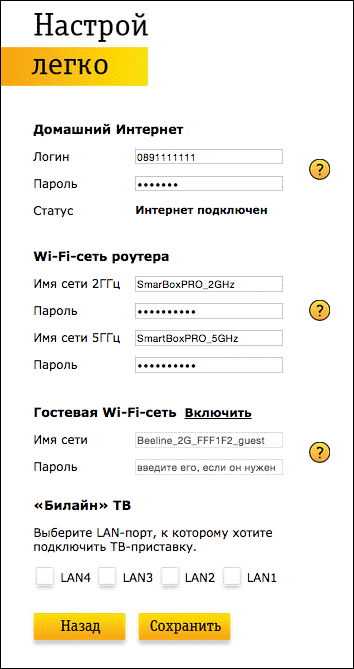
В разделе «Домашний Интернет» введите номер вашего договора (начинается на 089 или 085) и пароль для доступа в Личный кабинет. Придумайте и введите в разделе «Wi-Fi-сеть роутера» имена Wi-Fi–сетей (2,4 ГГц и 5 ГГц) и пароли для доступа к ним.
Гостевая Wi-Fi-сеть нужна, чтобы предоставить доступ в Интернет по Wi-Fi для ваших друзей, приходящих к вам в гости, в случае если вы не хотите им сообщать пароль от вашей основной Wi-Fi–сети (по умолчанию Гостевая сеть отключена, Вы сможете включить её, нажав кнопку «Включить», скорость доступа в Интернет в Гостевой сети до 1 Мбит/с).
Если у вас подключена услуга «Билайн» ТВ, выберите LAN-порт для подключения ТВ–приставки. Совет: обладателям игровой приставки Xbox360, c установленным на ней клиентом «Билайн» ТВ, порт выбирать не нужно.
ШАГ 3. Сохранение настроек и работа в Интернете.
Нажмите кнопку «Сохранить». Подождите, пока роутер сохраняет настройки и подключается к сети Интернет, обычно это занимает менее минуты. Как только роутер подключится к сети Интернет, индикатор, расположенный на передней панели роутера, загорится синим.
ВНИМАНИЕ! Если при настройке Вы используете подключение к роутеру по WiFi и, в ходе настроек Вы изменили название WiFi сети, необходимо переподключиться заново к созданной Вами WiFi сети.
Индикаторы состояния

Основные индикаторы состояния роутера находятся на лицевой панели в левом нижнем углу (LED разноцветные) + индикаторы состояния на портах:
| Зеленый+Красный (поочередно) | горит | Загрузка устройства |
| Красный | мигает | Сброс на заводские настройки/Восстановление конфигурации |
| Зеленый | мигает | Установка Интернет соединения |
| горит | Интернет соединение установлено | |
| Красный-Зеленый-Синий поочередно | мигает | Процесс WPS ассоциации/Обновление ПО |
| быстрое мигание | Сбой WPS ассоциации | |
| Красный - Зеленый поочередно | мигает | Сбой загрузки устройства |
| Белый | горит | Ошибка оборудования |